在 HubSpot 中启用 Google Search Console 集成
上次更新时间: 2025年2月12日
可与以下任何订阅一起使用,除非另有说明:
-
营销 Hub Professional, Enterprise
-
内容 Hub Professional, Enterprise
- 旧版 Marketing Hub Basic
HubSpot 与 Google Search Console的集成可将 Google 搜索数据导入您的搜索引擎优化工具。Google Search Console 是一款免费工具,可用于 Google 账户中的任何网站。整合后的指标包括特定搜索词的浏览量和点击量。您还可以查看网站在谷歌搜索结果页面上的平均显示位置。
开始之前
在自己的谷歌账户中设置谷歌搜索控制台
在开始之前,请确认您的 Google 账户拥有Google Search Console 的访问权限。如果您无法访问 Google Search Console,请了解如何为您的网站设置 Google Search Console。
向 Google 确认网站所有权
Google 需要一个验证步骤来确认您拥有自己的网站。
- 所有HubSpot托管的网站都会通过文件验证方法自动与谷歌搜索控制台进行验证。每个 HubSpot 托管的网站都包含一个唯一的文件,只有 Google 的网站验证机器人才能看到。这意味着在启用谷歌搜索控制台集成后,你就可以开始在HubSpot中查看这些数据了。
- 可使用URL 前缀属性 和域 属性验证网站所有权。
- 如果使用域属性验证网站所有权,网站将不会 自动通过 Google Search Console验证 。请按照 此处的说明验证网站所有权。
-
- 如果您的网站托管在 HubSpot 上,您使用的是文件验证方法或 URL 前缀属性,并且您的网站没有自动通过 Google Search Console 验证,请联系 HubSpot 支持。
- 如果您的网站不是托管在 HubSpot 上,请与您的网站开发人员合作,通过 Google Search Console 验证您的网站所有权。
在HubSpot中启用谷歌搜索控制台集成
您可以将 Google Search Console 与 HubSpot 的内容管理系统 (CMS) 和 Marketing Hub 产品集成。作为集成的一部分,订阅服务将能够查看、管理和存储属性,其中包括您在 HubSpot 中控制的网站和域列表,以及您所连接属性的 Search Console 数据。
- 在 HubSpot 帐户中,单击顶部导航栏中的“商城”图标 marketplace,然后选择 HubSpot 商城。
- 使用搜索栏查找并选择 Google Search Console 集成。
- 在右上角,单击安装应用程序。
- 在弹出框中,单击安装应用程序。
- 输入 Google 凭据,然后单击 "允许 ",授予 HubSpot 连接 Google 账户的权限。
请注意:Google Apps 集成要求获得 HubSpot 中所有 Google 工具的权限。它不会要求访问联系人、日历或电子邮件,除非你已经使用销售枢纽工具连接了Google 日历或Gmail。
搜索引擎优化工具中与主题相关的内容域将出现在 Google Search Console 集成的Connected Sites中。查看跟踪的域:
- 在 HubSpot 帐户中,单击顶部导航栏中的settings设置图标。在左侧栏菜单中,导航到集成 > 连接的应用程序。
- 单击Google Search Console。
- 如果有任何网站未被 Google 跟踪,请单击域名旁边的添加。
请注意:只有连接集成的用户才能添加未跟踪的网站。
- 在弹出框中,选择要验证域名的GSC 属性类型,然后单击添加。
- 如果某个域在 "已连接网站"部分下但未验证,请单击更多>验证。
在 HubSpot 中查看 Google Search Console 指标
启用 Google Search Console 集成后,您的搜索引擎优化工具和页面或博客文章详细信息的优化选项卡将显示以下指标:
- 平均位置:您的网站域名会根据其在 Google 搜索结果页面上的位置获得一个数字位置值,其中位置 1 为最高位置。通过这个数字,您可以高度了解您的网站在与主题相关的搜索结果中的表现。进一步了解该位置的计算方法。预计 您在搜索引擎优化工具中看到的 平均位置 数字与您在谷歌搜索中看到的您的主题短语的评论并不完全一致。您的位置、搜索历史、设备类型和其他动态因素会在您每次搜索某个搜索词时影响这些结果。
- 总印象:每次您的内容出现在主题词的搜索结果中时,都会计算一次印象。
- 平均点击率:在谷歌搜索结果页面中点击您的内容的平均次数。如果一个人多次点击同一个链接,则只计算一次。
- 热门搜索查询: 这是您的内容出现在谷歌搜索结果中的搜索词。您可以在页面或博客文章编辑器中的优化面板以及搜索引擎优化工具中的子主题内容详情面板中查看热门搜索查询。
- 点击次数:搜索引擎页面结果中特定查询的总点击次数,该查询会将访问者发送到您的页面。
请注意:处理来自 Google 的数据最长需要两天时间。查看数据时,只有两天前的数据才是准确的。
将 Google Search Console 指标添加到搜索引擎优化仪表板:
- 在 HubSpot 帐户中,导航到内容 > SEO。
- 单击 "主题"查看 "主题"仪表板。
- 在右上角单击切换列。
- 在对话框中,选择要在仪表板上查看的 Google Search Console 指标的复选框,然后单击保存。
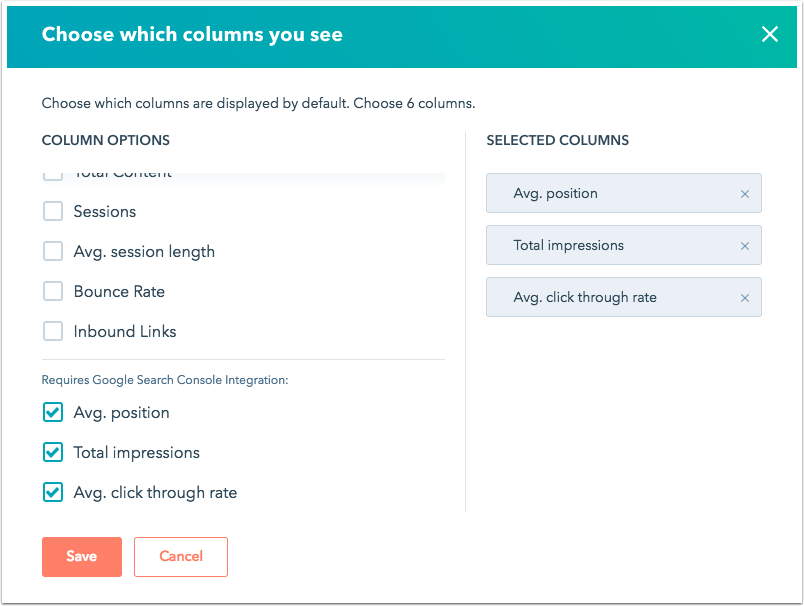
查看特定页面或博文的搜索查询和 Google Search Console 指标:
- 在你的 HubSpot 账户中,导航到你的登陆页面、网站页面或博客。
- 单击要分析的页面或博文的名称。
- 单击 "优化 " 选项卡。
- 在左侧边栏菜单中,单击搜索查询。使用日期范围 下拉菜单调整指标的日期范围。
- 要查看特定博文和页面的 Google 搜索查询数据,必须为子域设置URL 前缀属性。

如果你拥有Marketing或Content HubProfessional和Enterprise,还可以在你的 HubSpot 账户中查看搜索引擎优化报告:
- 在 HubSpot 帐户中,导航到内容 > SEO。
- 单击 "分析 "选项卡查看搜索引擎优化报告。报告还会显示来自 Google Search Console 的数据。